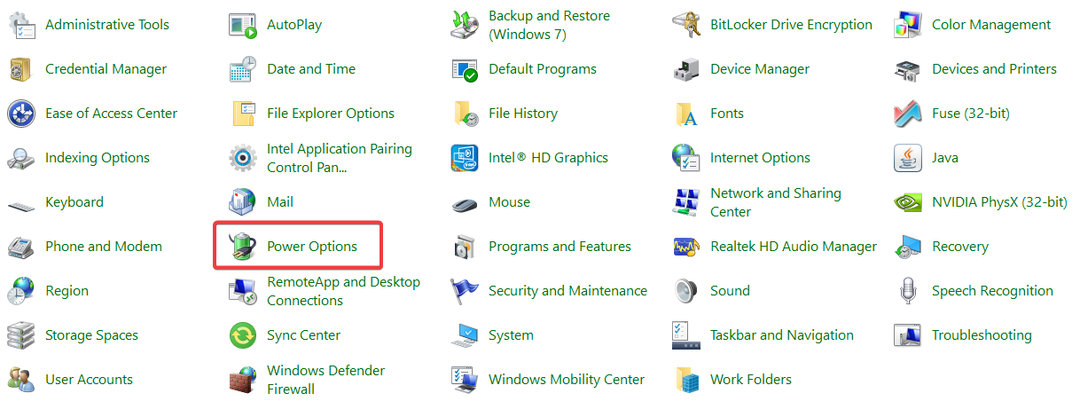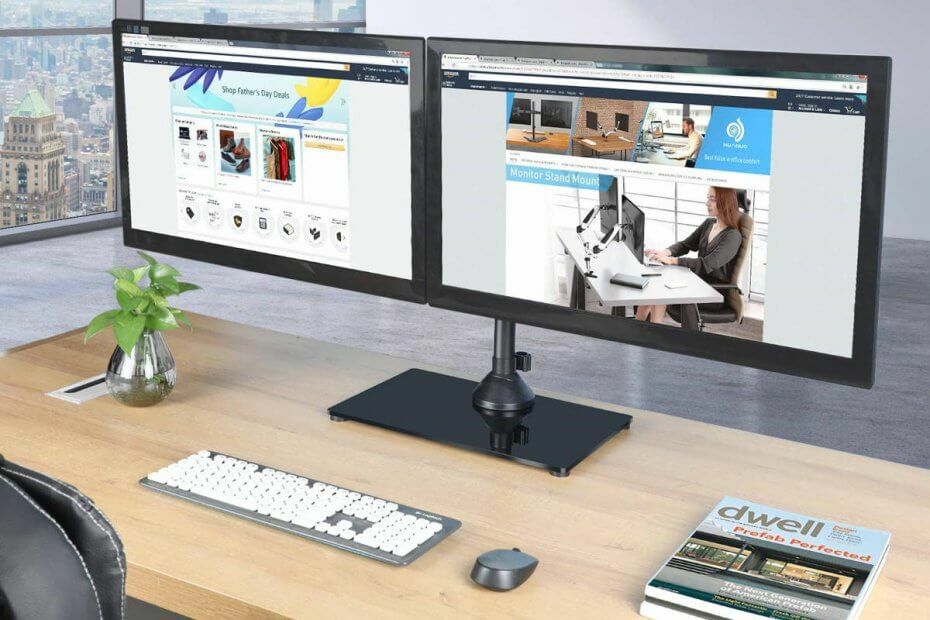
Це програмне забезпечення буде підтримувати ваші драйвери та працювати, тим самим захищаючи вас від поширених помилок комп’ютера та несправності обладнання. Перевірте всі свої драйвери зараз у 3 простих кроки:
- Завантажте DriverFix (перевірений файл завантаження).
- Клацніть Почніть сканування знайти всі проблемні драйвери.
- Клацніть Оновлення драйверів отримати нові версії та уникнути несправності системи.
- DriverFix завантажив 0 читачів цього місяця.
Ви вже давно без проблем використовуєте два монітори поруч, але нещодавно щось змінилося. Ваш подвійні монітори більше не зберігають налаштування.
Налаштування дисплея змінюються, не роблячи нічого в цьому відношенні. Просто здається, що ви не можете тримати їх встановленими певним чином. Встановлення програми, вимкнення комп'ютера в режимі очікування або будь-який інший процес просто повертає налаштування.
Якщо у вас така сама ситуація, не панікуйте. У цій статті ми обговоримо кілька найпростіших способів виправити цю проблему та змусити подвійні монітори зберігати налаштування як слід.
Що я можу робити, коли подвійні монітори не зберігають налаштування?
1. Цикл живлення всієї установки
Іноді, коли виникають різні проблеми, виникає необхідність увімкнути цикл обладнання, перш ніж воно знову буде нормально функціонувати. Це може здатися дивним простим рішенням, але ви здивуєтесь, побачивши, що воно вирішує багато питань.
Тому вам потрібно вимкнути комп’ютер і вийняти основне джерело живлення для нього та два монітори. Також спробуйте підключити всі роз'єми між комп'ютером і моніторами.
Закінчивши це, зачекайте кілька хвилин, поки залишкове живлення не вийде з ваших пристроїв. Далі вам потрібно буде підключити їх назад і увімкнути налаштування.
2. Оновіть графічний драйвер

- Завантажте комп'ютер у безпечний режим за допомогою Інструмент конфігурації системи або Shift + Перезапускгаряча клавіатура на клавіатурі -.
- Після завантаження в безпечному режимі відкрийте Почніть.
- Шукати Диспетчер пристроїв і натисніть верхній результат, щоб відкрити програму.
- Вам потрібно ще більше розширити Розділ адаптерів дисплея і клацніть правою кнопкою миші на своєму дисплей обладнання.
- Виберіть опцію Видаліть.
- Windows відкриє діалогове вікно, щоб підтвердити вашу дію. Натисніть гаразд і продовжуйте.
- Після перезапуску новий драйвер встановиться на ваш комп’ютер, щоб покращити загальний досвід роботи з новими функціональними можливостями та виправленнями.
Windows не може автоматично знаходити та завантажувати нові драйвери? Не хвилюйтеся, ми вас охопили.
Люди взагалі ігнорують оновлення або покладаються на Windows 10 для цього. Це правда, що він може автоматично виявляти та встановлювати драйвери, використовуючи масив драйверів продуктів, вбудованих в систему, але не сприймайте це як належне. Іноді вам може знадобитися виконати оновлення самостійно.
Використання неправильного графічного драйвера або якщо він застарів - все це ознаки проблем. Не відкладайте оновлення графічного драйвера щоб перевірити, чи вирішує проблему з подвійним монітором. Не менш важливо, виконайте ці дії на обох моніторах, які не зберігають налаштування.
Якщо вам потрібні найновіші драйвери графічного процесора, зробіть закладку цій сторінці і завжди залишайтеся в курсі останніх і найкращих.
3. Запустіть утиліту усунення несправностей обладнання та пристроїв
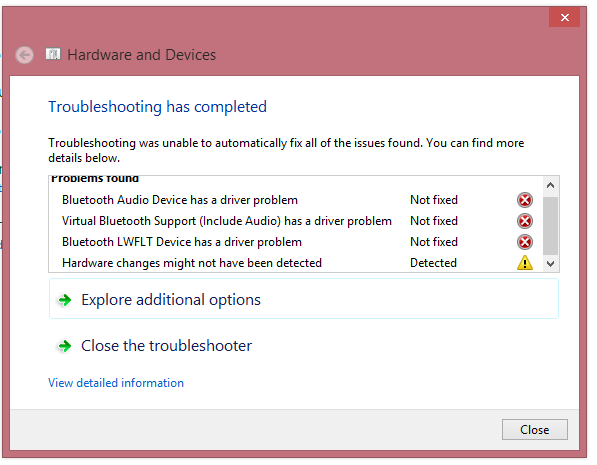
- Перейдіть до Початковий екран і виберіть Панель управління.
- Виберіть варіант Вирішення проблем з панелі управління.
- Тепер у лівій частині вікна виберіть Переглянути всі варіанти щоб перелічити всі пакети для усунення несправностей, доступні на вашому комп’ютері.
- Натисніть на Обладнання та пристрої зі списку доступних опцій.
- Виберіть Далі запустити засіб усунення несправностей.
- Якщо будуть виявлені будь-які проблеми, вам буде запропоновано застосувати це виправлення.
- По завершенні будуть перераховані предмети, які можна виправити, і ті, які не вдалося виправити. Ви можете натиснути на Досліджувати додаткові опції продовжувати вирішувати будь-які проблеми з елементами, не виправленими.
Засіб усунення несправностей зупиняється перед завершенням процесу? Виправте це за допомогою цього повний путівник.
Якщо жоден із методів не вирішив проблему, рекомендуємо скористатися засобом вирішення проблем із обладнанням та пристроями. Це утиліта, присутня в операційній системі Windows. Він виявляє проблеми з вашим наявним обладнанням і намагається вирішити його після виконання низки кроків.
Чи знаєте ви якісь інші ідеї щодо вирішення цього питання? Просто залиште повідомлення в розділі коментарів нижче, щоб поділитися ними з іншими користувачами, щоб вони також могли їх спробувати.
ЧИТАТИ ДАЛІ
- Як змусити Windows 10 розпізнати мій другий монітор?
- Як використовувати кілька моніторів, як один монітор у Windows 10
- Виправлення: подвійний монітор не розширюється в Windows 10